小编教你装显卡驱动蓝屏怎么解决
分类:windows7教程 发布时间:2018-11-23 12:44:56
重装系统后,首先要做的事就是安装正确的驱动程序,包括显卡驱动程序的安装。可是有部分童鞋安装显卡驱动后电脑就蓝屏了,其实这一般都是由于显卡本身出现故障或者显卡驱动与系统不兼容导致的。我们看看有什么解决方法吧
安装显卡驱动后蓝屏怎么办?错误更新显卡驱动、错误安装显卡驱动后导致电脑蓝屏故障是主要原因之一。对于部分对电脑了解不多的用户来讲,我们有一个简单的方法来解决这个问题,有兴趣的朋友一起来看看吧
1、重启计算机,然后长按F8直到出现高级启动菜单,选择安全模式进入安全模式桌面,如下图所示:

显卡驱动系统软件图解1
2、在桌面上右键点击计算机,选择属性,然后点击“设备管理器”,如下图所示:

蓝屏系统软件图解2
3、展开显示适配器,然后右键点击显卡,在右键菜单中选择“卸载”,如下图所示:
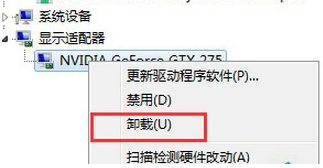
显卡驱动系统软件图解3
4、随后重新启动系统,这时基本上已经能进入到正常模式了,接下来我们又要安装驱动了,记住别安装之前有问题的版本了,可以使用驱动精灵软件,在显卡驱动中选择一个版本进行安装,如果没有出现蓝屏那就OK了,如下图所示:

显卡驱动蓝屏修复方法系统软件图解4
以上就是解决装显卡驱动蓝屏的解决方法了,希望能帮助到你






 立即下载
立即下载










 魔法猪一健重装系统win10
魔法猪一健重装系统win10
 装机吧重装系统win10
装机吧重装系统win10
 系统之家一键重装
系统之家一键重装
 小白重装win10
小白重装win10
 杜特门窗管家 v1.2.31 官方版 - 专业的门窗管理工具,提升您的家居安全
杜特门窗管家 v1.2.31 官方版 - 专业的门窗管理工具,提升您的家居安全 免费下载DreamPlan(房屋设计软件) v6.80,打造梦想家园
免费下载DreamPlan(房屋设计软件) v6.80,打造梦想家园 全新升级!门窗天使 v2021官方版,保护您的家居安全
全新升级!门窗天使 v2021官方版,保护您的家居安全 创想3D家居设计 v2.0.0全新升级版,打造您的梦想家居
创想3D家居设计 v2.0.0全新升级版,打造您的梦想家居 全新升级!三维家3D云设计软件v2.2.0,打造您的梦想家园!
全新升级!三维家3D云设计软件v2.2.0,打造您的梦想家园! 全新升级!Sweet Home 3D官方版v7.0.2,打造梦想家园的室内装潢设计软件
全新升级!Sweet Home 3D官方版v7.0.2,打造梦想家园的室内装潢设计软件 优化后的标题
优化后的标题 最新版躺平设
最新版躺平设 每平每屋设计
每平每屋设计 [pCon planne
[pCon planne Ehome室内设
Ehome室内设 家居设计软件
家居设计软件 微信公众号
微信公众号

 抖音号
抖音号

 联系我们
联系我们
 常见问题
常见问题



